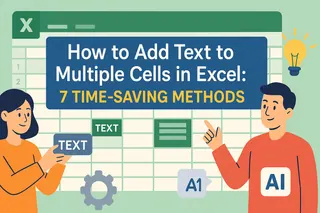¿Alguna vez has necesitado envolver texto entre comillas simples para consultas SQL o archivos CSV? Como gerente de crecimiento en Excelmatic, he visto cómo esta simple tarea de formato puede confundir incluso a usuarios avanzados de Excel. La buena noticia es que con las fórmulas correctas, puedes automatizar este proceso en segundos.
Por qué importan las comillas simples en Excel
Antes de ver las soluciones, hablemos de cuándo las necesitarías:
- Preparación para bases de datos SQL: Los valores de texto en SQL requieren comillas simples
- Formato de archivos CSV: Asegura una correcta interpretación de datos durante importaciones
- Estilo de datos: Destaca campos específicos en reportes
En Excelmatic, vemos que estos casos son comunes para usuarios que trabajan con exportaciones de datos e integraciones de sistemas.
Método 1: El atajo del ampersand (&) (Nuestra recomendación)
Este es el enfoque más simple que recomendamos:
="'"&A2&"'"
Así funciona:
"'"añade la comilla inicial&A2&toma tu texto de la celda A2"'"cierra con otra comilla

Consejo: ¿Necesitas procesar cientos de filas? La IA de Excelmatic puede generar y aplicar esta fórmula automáticamente en todo tu conjunto de datos.
Método 2: Función CONCATENAR (Enfoque clásico)
Para quienes prefieren funciones sobre operadores:
=CONCATENAR("'",A2,"'")
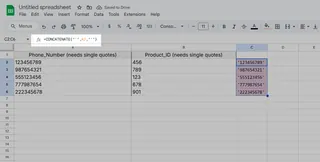
Aunque funciona, el método con ampersand es más limpio para casos simples. Excelmatic recomienda usar TEXTUNIR (siguiente método) para escenarios más complejos.
Método 3: TEXTUNIR para formato avanzado
Cuando trabajas con múltiples celdas o caracteres especiales:
=TEXTUNIR("",VERDADERO,"'",A2,"'")
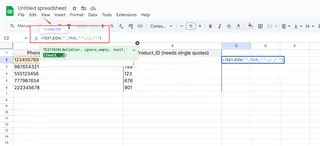
Es ideal cuando:
- Tu texto ya contiene comillas simples
- Combinas datos de múltiples columnas
- Necesitas ignorar celdas vacías
El generador de fórmulas de Excelmatic puede personalizar TEXTUNIR para tu conjunto de datos específico.
Manejo de casos especiales
¿Tu texto ya tiene comillas? Usa SUSTITUIR:
="'"&SUSTITUIR(A1,"'","''")&"'"
Esto asegura un formato correcto para nombres como O'Connor.
Automatiza con Excelmatic
¿Por qué escribir fórmulas manualmente cuando la IA puede hacerlo? Con Excelmatic:
- Sube tu hoja de cálculo
- Describe tu necesidad ("añade comillas simples a la columna A")
- Obtén datos perfectamente formateados en segundos
Nuestros usuarios ahorran 3+ horas semanales automatizando tareas repetitivas como esta.
Consejos para una ejecución perfecta
- Verifica la ubicación de las comillas en tus fórmulas
- Prueba primero con un conjunto pequeño de datos
- Usa el validador de fórmulas de Excelmatic para detectar errores
- Para grandes volúmenes, considera nuestro procesamiento por lotes
Aplicaciones en el mundo real
Así usan estos métodos los clientes de Excelmatic:
- E-commerce: Formateo de SKUs para importar a bases de datos
- Salud: Preparación de IDs de pacientes para transferencias
- Finanzas: Estandarización de números de cuenta en reportes
Conclusión
Añadir comillas simples en Excel no tiene que ser tedioso. Ya sea con el método básico de ampersand o la automatización con IA de Excelmatic, puedes transformar tu flujo de trabajo al instante.
¿Listo para mejorar tus habilidades en Excel? Prueba Excelmatic gratis hoy y descubre cómo la IA puede simplificar tu trabajo con hojas de cálculo.